All’interno di Windows 10 ci sono una serie di app che occupano spazio e risorse del computer anche se in realtà potremmo benissimo farne a meno.
Fin dalle prime versioni, Windows è sempre stato farcito di piccoli programmi che avrebbero dovuto darci una mano nell’uso quotidiano del computer.
Di solito si trattava di applicazioni leggere, a volte utili altre volte meno, che però restavano all’interno del disco senza dare fastidio a nessuno.
Parliamo di applicazioni per visualizzare video, ascoltare musica, aprire file di testo e cosi via.
Questa cosa è continuata con Windows 7, 8 e anche con il nuovo Windows 10 che però ha aggiunto una novità: adesso è molto più complesso rimuovere quello che non ci interessa.
Ci ritroviamo con dozzine di programmi che occupano spazio inutilmente e spesso servono solo per veicolare i servizi a pagamento di Microsoft.
Il problema è molto sentito da chi usa un tablet due-in-uno con poca memoria a disposizione.
Se abbiamo solo 32 o 64 GB di spazio utile ci renderemo presto conto che ogni MB guadagnato può essere vitale!
Cerchiamo di capire quali sono le app incriminate e vediamo cosa possiamo lasciare e cosa invece ci conviene eliminare, per guadagnarci sia dal punto di vista dello spazio sia per ciò che riguarda le prestazioni.
P.S. Lasciare, cancellare o disabilitare? Dobbiamo sapere che il ripristino di alcune app può essere problematico, quindi è bene essere sicuri prima di eliminarle. Ricordiamoci sempre di creare un punto di ripristino del sistema.
In questo modo potremo rimettere le cose a posto in un colpo solo se ci accorgiamo che abbiamo cancellato qualcosa per errore. Un’altra cosa da tenere a mente è che non tutte le app possono essere rimosse. Cortana o Edge, per esempio, possono essere solo disabilitate.
1. Cortana, Sport, Xbox e Money

- Cortana
A cosa serve?
E' una delle principali novità di Windows 10. L'assistente vocale che ascolta la nostra voce, capisce le domande e cerca delle risposte per noi.
La sua reale utilità però è molto dibattuta. Molti lo ritengono uno strumento interessante, soprattutto chi possiede un computer recente con un microfono in grado di far funzionare bene il programma.
Per altri è solo un impiccio perché troppo spesso non capisce quello che gli stiamo dicendo e alla fine si fa molto prima a scrivere direttamente con la tastiera piuttosto che a dettare 10 volte la stessa frase.
A prescindere da questo, Cortana è anche un pericolo per la nostra privacy, perché tutto quello che diciamo viene inviato ai server Microsoft e conservato.
Per riuscire a funzionare al meglio, Cortana deve essere in grado di anticipare le nostre scelte, quindi ha bisogno di conservare dati sulle nostre attività, gli spostamenti e gli interessi.
La cosa non ci piace molto e anche gli esperti di sicurezza non ne parlano sempre troppo bene.
Tenere o cancellare?
Purtroppo Cortana è così integrato all'interno del sistema operativo che risulta difficile se non impossibile da disinstallare. Di conseguenza, quello che possiamo fare è disabilitarlo.
Facciamo clic nella scheda "Chiedimi qualcosa" che troviamo in basso nella barra degli strumenti di Windows.
Poi clicchiamo sulla terza icona a sinistra partendo dall'alto, quella delle Impostazioni.
Da qui possiamo disabilitare Cortana e cancellare dai server di Microsoft tutte le informazioni finora raccolte sulle nostre ricerche e abitudini. Spostiamo su No le tre barrette della schermata e riavviamo. Ora la nostra privacy sarà più protetta e il computer un po' più veloce. - Sport
A cosa serve?
È un'app che raccoglie notizie a tema sportivo e ce le propone con tanti aggiornamenti in tempo reale.
Tenere o cancellare?
Se siamo appassionati di sport, molto probabilmente abbiamo già le nostre fonti e i nostri siti di riferimento. Se lo sport invece non ci interessa, quest'app non serve a nulla e quindi possiamo eliminarla senza problemi. - Xbox
A cosa serve?
Permette di avere le statistiche dei propri giochi e chattare con amici che condividono la stessa passione. È anche lo strumento per comunicare con una Xbox One.
Tenere o cancellare?
Dipende. Chi non gioca la troverà completamente inutile e può cancellarla senza rimorsi. Chi invece passa ore a sfidare se stesso e gli amici, la troverà preziosa. - Money
A cosa serve?
E' un'app dedicata principalmente ai mondo della finanza quindi può risultare molto utile a chi è interessato alla materia e perfettamente superflua per tutti gli altri. Mostra le tendenze del mercato e permette di convertire le principali valute.
Tenere o cancellare?
Dipende. La scelta va valutata caso per caso. Se non ci interessa l'argomento eliminiamola senza pensieri, non la rimpiangeremo.
2. 3D Builder, Films & TV e Ottieni Office

- 3D Builder
A cosa serve?
Quest'app permette di visualizzare, creare e stampare modelli 3D.
Chi è davvero interessato all'argomento di solito utilizza altri strumenti mentre chi non lo è ne farebbe volentieri a meno.
Dopotutto, se non abbiamo una stampante 3D compatibile è completamente inutile. All'Indirizzo Web www.microsoft.com/3d possiamo trovare altre informazioni se siamo ancora indecisi.
Tenere o cancellare?
A nostro avviso, vale la pena eliminare quest'app una volta per tutte. - Films & TV
A cosa serve?
Si tratta di un'app per visualizzare film e programmi televisivi memorizzati nel PC. In pratica è un video player, ma in circolazione se ne trovano di migliori, anche gratuiti.
Chi non conosce, per esempio, il celebre VLC che possiamo scaricare da www.videolan.org/vlc e permette di aprire praticamente qualunque tipo di file video senza nessun problema di codec?
Tenere o cancellare?
Films & TV è un programma superfluo e il suo scopo è fondamentalmente quello di farci acquistare o affittare video dalla piattaforma Microsoft.
Se proprio ci interessa il cinema, ci sono altre piattaforme a pagamento che offrono un servizio molto più completo, a buon prezzo e rodato da tempo, come Netflix o Google Play. Per noi Films & TV è senza dubbio da cancellare. - Ottieni Office
A cosa serve?
Questa non è una vera app, ma solo un collegamento per scaricare una copia dimostrativa del pacchetto Microsoft Office 360 valido per un mese. La domanda è: ci serve davvero averla sul computer?
Tenere o cancellare?
Ottieni Office è un collegamento inutile. Se abbiamo Office non ci serve, se usiamo Libre Office o altri software gratuiti, non ci serve. Meglio eliminarla. Se proprio vogliamo scaricare Office sappiamo sempre dove trovarlo sul sito di Microsoft, all'indirizzo: http://bit.ly/1Rd1brm
3. Mappe, Microsoft Solitaire Collection e Groove Music
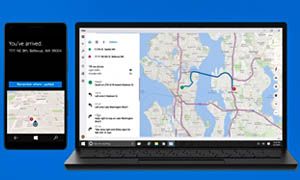
- Mappe
A cosa serve?
Mappe non è che un servizio simile a quello offerto da Google o Apple. Google Maps e Apple Maps non ci piacciono? Proviamo Mappe per sapere se è adatta a noi.
Tenere o cancellare?
Su un computer desktop, non ha senso avere un'applicazione di mappe. Su un portatile forse di più, ma neanche tanto. Ormai è lo smartphone a farla da padrone quando dobbiamo calcolare un percorso o raggiungere una destinazione e, in quel caso, se abbiamo un telefono Android o Apple, c'è già tutto quello che ci serve: eliminiamola. - Microsoft Solitaire Collection
A cosa serve?
È una versione gratuita dello storico pacchetto di solitari targati Microsoft. È una lunga tradizione di Windows quella di integrare nel sistema operativo anche i suoi famosi solitari, ma adesso c'è una differenza, ora appaiono delle fastidiose pubblicità.
Tenere o cancellare?
Dipende. Se vedere delle pubblicità non è un problema per noi e ci piace giocare nei ritagli di tempo, lasciamolo pure, in alternativa eliminiamolo. In ogni caso, ecco dove trovare dei solitari veramente gratuiti online: www.solitaireforfree.com - Groove Music
A cosa serve?
È un'app per ascoltare musica in streaming. In pratica è la versione Microsoft di Spotify. Permette dì riprodurre canzoni dal Web a 9,99 euro al mese o a 99,90 euro l'anno, ma consente anche di farci ascoltare la nostra musica memorizzata sul disco.
Tenere o cancellare?
Come software audio, Groove Music non è un granché. Se dobbiamo ascoltare i nostri file possiamo usare anche Windows Media Player o provare un software come Media-monkey, scaricabile da www.mediamonkey.com. Se invece siamo già abbonati a Spotify, Google Music o Apple Music, l'applicazione è totalmente superflua e se la eliminiamo non ce ne pentiremo.
4. Microsoft Edge, Skype e Windows Feedback
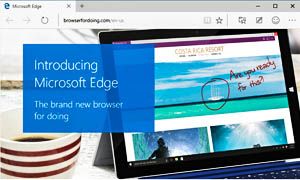
- Microsoft Edge
A cosa serve?
E' il nuovo browser che Microsoft ha creato perché prenda il posto di Internet Explorer.
Integra alcune funzioni interessanti come per esempio la possibilità di prendere appunti direttamente su una pagina che si sta visitando.
Il punto è: la useremo sul serio o sarà l'ennesima app destinata a prendere "polvere" nel nostro computer?
Tenere o cancellare?
Come Cortana, Edge è uno dei pilastri di Windows 10 e non si può eliminare. Possiamo però disabilitarlo e continuare a usare il nostro browser preferito che sia Firefox, Chrome o un'altro. Noi lo abbiamo fatto.
Se decidiamo di usare un altro software per navigare su Internet ricordiamoci di impostarlo come predefinito in modo da aprirlo automaticamente quando facciamo clic su un collegamento Web. - Scarica Skype
A cosa serve?
E' un collegamento veloce per farci scaricare la versione touch di Skype. Ovviamente, essendo il programma di proprietà di Microsoft, l’azienda cerca in tutti i modi di farcelo usare.
Tenere o cancellare?
Eliminiamolo. Se abbiamo già installato Skype, è inutile avere qualcosa che ci ricorda ancora di scaricarlo. Inoltre la versione desktop funziona molto meglio rispetto a quella studiata per il touchscreen- che quindi non ci serve. - Windows Feedback
A cosa serve?
Permette di inviare dei report sugli errori del sistema operativo a Microsoft oppure suggerire dei miglioramenti. Può essere utile, ma dovremo rinunciare a un pezzo della nostra privacy per aiutare Microsoft.
Tenere o cancellare?
Ignoriamolo. Purtroppo non possiamo disinstallare questo programma, ma possiamo comunque renderlo innoquo. Andiamo su Start, Impostazioni e Privacy, quindi su Feedback e diagnostica. Ora scegliamo Mai per indicare la frequenza con cui i nostri Feedback verranno inviati a Microsoft.
5. Eliminare e reinstallare le app di Windows 10
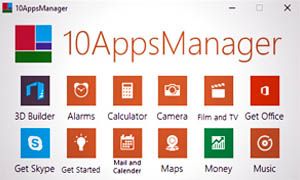
- Eliminare le app di Windows 10
Per cancellare le applicazioni che Windows 10 installa automaticamente, possiamo percorrere tre strade diverse. Eccole.
Metodo 1
Facciamo clic con il tasto destro del mouse sul nome o sull'icona dell'app che vogliamo rimuovere e scegliamo la voce disinstalla. In molti casi disinstallare le app di Windows 10 è come cancellare qualsiasi altra app.
Metodo 2
Usiamo un software che fa proprio questo di mestiere come 10AppsManager che possiamo scaricare gratuitamenbte dall'indirizzo: www.thewindowsclub.com/downloading-10appsmanager Questo programma permette di eliminare e reinstallare le app cancellate.
Metodo 3
Possiamo usare la PowerShell di Windows 10 attraverso delle righe di comando, ma noi sconsigliamo di farlo. Un errore potrebbe costarci caro. Per avviarla basta scrivere PowerShell nella casella di ricerca di Windows 10.
- Reinstallare le app di Windows 10
ATTENZIONE Prima di fare qualunque modifica al computer, creiamo un punto di ripristino del sistema, così in caso di problemi possiamo sempre rimettere le cose a posto. Per ripristinare le app cancellate, possiamo usare anche in questo caso tre metodi:
Metodo 1
Cerchiamo le app eliminate direttamente nello Store di Microsoft e scarichiamole nuovamente. È la strada più semplice e veloce, ma purtroppo non funziona sempre.
Metodo 2
Usiamo 10AppsManager lo stesso programma che abbiamo citato prima per disinstallare i programmi. Basta fare clic sull'icona e scegliere reinstalla.
Metodo 3
Apriamo la PowerShell di Windows come amministratore e scriviamo il codice: Get-AppxPackage -AllUsers| Foreach {Add-AppxPackage -DisableDevelopmentMode -Register ì$($_.InstallLocation)\AppXManifest.xmlì}
- TRE APP CHE POSSONO ESSERE UTILI...
1) VLC Videolan.
È in grado di leggere qualunque file video. Sostituisce Film & TV di Windows. Si scarica da: www.videolan.org
2) 10AppsManager.
Serve a rimuovere e reinstallare le app di Windows 10. Si scarica da: www.thewindowsclub.com
3) Solitaireforfree.
È un sito che permette di giocare ai solitari senza pubblicità: www.solitaireforfree.com
APP PREDEFINITE
Possiamo impostare un'applicazione come predefinita per un certo tipo di file. Non dobbiamo fare altro che scrivere default nella barra Start.
Da qui scegliamo la voce Programmi predefiniti e quindi Imposta Programmi predefiniti nella nuova finestra che appare sullo schermo.
Vedremo la lista dei programmi installati associati a una funzione. Se per esempio vogliamo usare Google Chrome per aprire le pagine Web, selezioniamo l'app nella colonna di sinistra e facciamo clic sulla scritta Imposta questo programma come predefinito nella parte destra della finestra.
Ora, non sarà più Edge ad avviarsi automaticamente quando facciamo clic su un indirizzo, ma Google Chrome.
La stessa operazione può essere effettuata con qualsiasi altra applicazione installata nel computer.



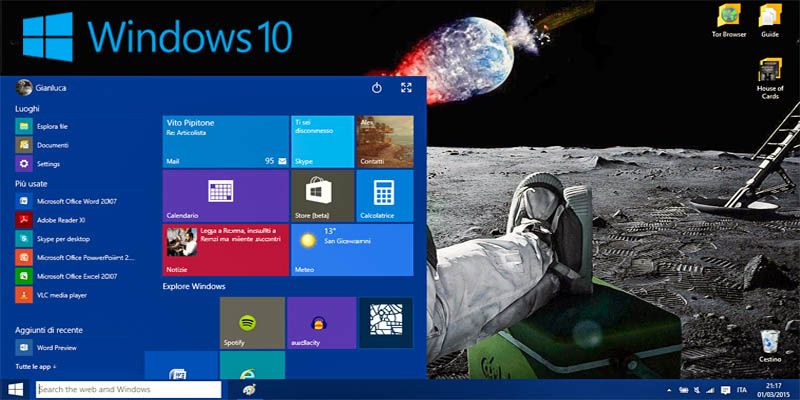

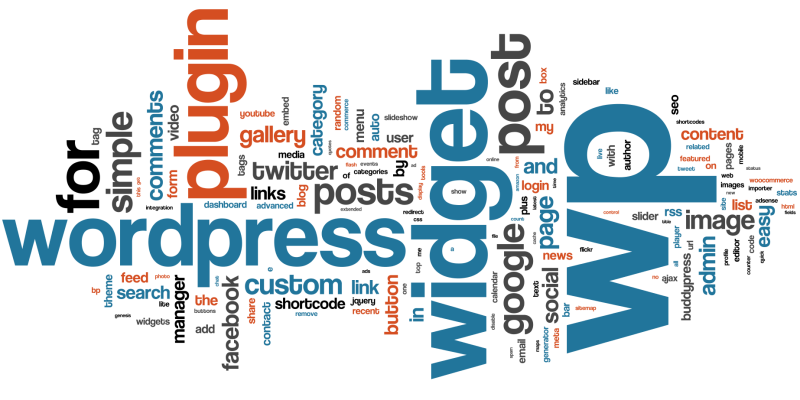

I would like to tell you that I have used all of the top media player applications and found them amazing. There is a cross platform media player application which has outperformed all others because of its huge number of features. It’s called PlayerXtreme and it is the most user-friendly app that comes up with many unique features. It has the capability to play approximately 40 formats. PlayerXtreme Media Player gives you the amazing feature to play audio and video tracks along with subtitles. It also allows restyle and resizes the subtitles. You can also download new subtitles by using its download subtitles feature. You can also maximize the sound 3 times more than any other media player app without compromising the sound quality. This application is passcode/fingerprint protected. The application is trending on iOS and Android stores globally and it has more than 12 Million iOS downloads according to their recent social media activity. Try it, Just give it a shot and you will feel the difference.